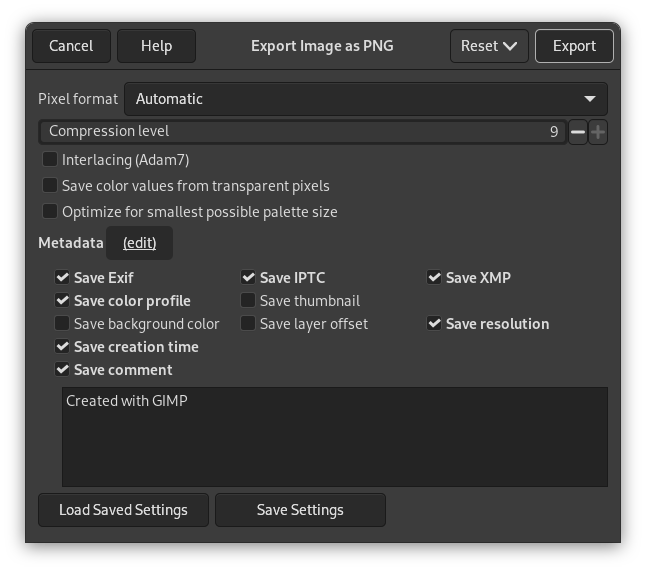- Формат пикселей
-
По умолчанию PNG-изображение экспортируется в формате пикселей, который напоминает параметры вашего изображения в GIMP. Обычно это то, что вам необходимо, но если вам нужен определённый формат, вы можете изменить его на 8 или 16 бит на канал RGB или градаций серого, с альфа-каналом или без него.
- Степень сжатия
-
Поскольку сжатие без потерь, единственной причиной использовать значение меньше 9-ти — сократить время сжатия на медленных компьютерах. Декомпрессия всегда быстрая вне зависимости от степени сжатия.
- Чересстрочность
-
Выбор этого параметра позволяет показывать изображение на вебсайте постепенно по мере загрузки. Постепенный показ хорош при медленной связи, потому загрузку изображения можно отменить, если оно вас не интересует. Чересстрочность не так полезна сейчас, когда скорость подключения возросла.
- Сохранить значения цвета прозрачных точек
-
Если этот флажок установлен, значения цветов будут сохранены, даже если пиксели являются полностью прозрачными. Но это возможно только для отдельного слоя, но не для объединённой композиции. При переводе многослойного изображения в однослойный формат файла, GIMP никаким образом не может сохранить значения цветов в прозрачных пикселях.
- Метаданные (изменить)
-
Вы можете нажать на ссылку «(изменить)», чтобы открыть редактор метаданных и изменить или добавить любые метаданные, которые необходимо включить в изображение. Примечание: вам также необходимо включить соответствующие параметры сохранения метаданных, перечисленные ниже.
- Сохранить цвет фона
-
Если у изображения много уровней прозрачности, интернет-браузеры, которые поддерживают только два уровня прозрачности, будут использовать цвет фона из панели инструментов.
- Сохранить смещение слоя
-
PNG поддерживает значения смещения, называемые «куски oFFs» (oFFs chunks), которые предоставляют данные о месте. К сожалению, поддержка смещения PNG в GIMP не работает или по крайней мере не совместима с другими приложениями, а так было достаточно долгое время. Не включайте смещения, позвольте GIMP свести изображение до сохранения, и не будет никаких проблем.
- Сохранить разрешение
-
Сохраните разрешение изображения в ppi (pixels per inch, пикселей на дюйм).
- Сохранить время создания
-
Дата и время, когда файл сохранился.
- Сохранить комментарий
-
Вы можете прочитать этот комментарий в свойствах изображения.
- Другие метаданные
-
Если загруженное изображение содержит метаданные Exif, XMP, IPTC, выберите, какие метаданные вы хотите сохранить при экспорте.
Вы также можете сохранить цветовой профиль, пользовательский комментарий, который будет отображаться в свойствах изображения, а также включить небольшую миниатюру изображения при экспорте.
- Сохранить параметры
-
Нажмите, чтобы сохранить текущие параметры. Позже вы можете использовать , чтобы загрузить сохранённые параметры.
![[Примечание]](images/note.png)
|
Примечание |
|---|---|
|
Формат PNG поддерживает индексированные изображения. Использование меньшего числа цветов приводит к меньшему размеру файла. Это особенно полезно в создании изображений для интернета; за дополнительной информацией обратитесь сюда Раздел 6.6, «Индексированный режим». Компьютеры работают с 8-ми битовыми блоками — «байтами». Один байт может принимать один из 256-ти цветов. Уменьшение числа цветов меньше 256 ни к чему не приводит: байт всё равно будет использоваться и размер файла не уменьшится. Вдобавок, формат «PNG8», как и GIF, использует только один бит для прозрачности, поэтому возможны только два значения: полностью прозрачный и полностью непрозрачный. |